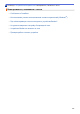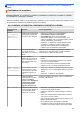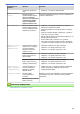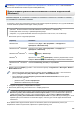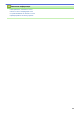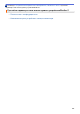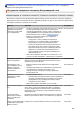Online User's Guide
Table Of Contents
- Интерактивное руководство пользователя HL-L5000D/HL-L5100DN/HL-L5100DNT/HL-L5200DW/HL-L5200DWT/HL-L6250DN/HL-L6300DW/HL-L6300DWT/HL-L6400DW/HL-L6400DWT
- Содержание
- Перед использованием устройства Brother
- Общие сведения об устройстве Brother
- Работа с бумагой
- Печать
- Печать с компьютера (Windows®)
- Печать документа (Windows®)
- Печать более одной страницы на одном листе бумаги (“N на 1”) (Windows®)
- Печать в виде плаката (Windows®)
- Печать на обеих сторонах бумаги (Windows®)
- Печать в виде буклета (Windows®)
- Защищенная печать (Windows®)
- Использование макроса на компьютере (Windows®)
- Использование предустановленного профиля печати (Windows®)
- Изменение настроек печати по умолчанию (Windows®)
- Печать документа с помощью драйвера принтера BR-Script3 (эмуляция языка PostScript® 3™) (Windows®)
- Отслеживание состояния аппарата с компьютера (Windows®)
- Параметры печати (Windows®)
- Печать с компьютера (Macintosh)
- Печать документа (Macintosh)
- Печать на обеих сторонах бумаги (Macintosh)
- Печать более одной страницы на одном листе бумаги (“N на 1”) (Macintosh)
- Защищенная печать (Macintosh)
- Печать документа с помощью драйвера принтера BR-Script3 (эмуляция языка PostScript® 3™) (Macintosh)
- Отслеживание состояния устройства с компьютера (Macintosh)
- Параметры печати (Macintosh)
- Печать нескольких копий страницы на бумаге различных типов
- Отмена задания печати
- Пробная печать
- Печать с компьютера (Windows®)
- Сеть
- Начало работы
- Программное обеспечение и утилиты управления сетью
- Дополнительные способы настройки устройства Brother для работы в беспроводной сети
- Перед настройкой устройства Brother для работы в беспроводной сети
- Настройка устройства для работы в беспроводной сети
- Настройка устройства для работы в беспроводной сети одним нажатием с помощью Wi-Fi Protected Setup™ (WPS)
- Настройка устройства для работы в беспроводной сети по технологии Wi-Fi Protected Setup™ (WPS) с помощью PIN-кода
- Настройка устройства для работы в беспроводной сети в режиме ad-hoc (для IEEE 802.11b/g/n)
- Настройка устройства для работы в беспроводной сети с помощью мастера настройки на панели управления устройства
- Настройка устройства для работы в беспроводной сети, если имя SSID не рассылается
- Подключение устройства к корпоративной беспроводной сети
- Использование Wi-Fi Direct®
- Печать с мобильного устройства по сети Wi-Fi Direct
- Настройка сети Wi-Fi Direct
- Обзор настройки сети Wi-Fi Direct
- Настройка сети Wi-Fi Direct одним нажатием кнопки
- Настройка сети Wi-Fi Direct одним нажатием кнопки и с помощью функции Wi-Fi Protected Setup™ (WPS)
- Настройка сети Wi-Fi Direct с помощью PIN-кода
- Настройка сети Wi-Fi Direct с помощью PIN-кода для Wi-Fi Protected Setup™ (WPS)
- Настройка сети Wi-Fi Direct вручную
- Дополнительные сетевые функции
- Техническая информация для опытных пользователей
- Безопасность
- Блокировка настроек устройства
- Параметры безопасности сети
- Перед использованием функции обеспечения безопасности сети
- Защитная блокировка функций 3.0
- Перед использованием защитной блокировки функций 3.0
- Настройка защитной блокировки функций 3.0 с помощью управления через веб-интерфейс
- Настройка режима открытого доступа для защитной блокировки функций 3.0
- Дополнительные функции защитной блокировки функций 3.0
- Регистрация новой идентификационной карточки с помощью панели управления устройства
- Использование аутентификации службы Active Directory®
- Использование аутентификации LDAP
- Безопасное управление устройством, подключенным к сети, с помощью протокола SSL/TLS
- Ознакомление с протоколом SSL/TLS
- Сертификаты и управление через веб-интерфейс
- Поддерживаемые функции сертификатов безопасности
- Создание и установка сертификата
- Управление несколькими сертификатами
- Безопасное управление сетевым устройством с помощью веб-интерфейса управления
- Безопасное управление устройством, подключенным к сети, с помощью утилиты BRAdmin Professional 3 (Windows®)
- Безопасная печать документов с помощью протокола SSL/TLS
- Безопасное управление устройством, подключенным к сети, с помощью протокола IPsec
- Безопасная отправка электронной почты
- Использование аутентификации IEEE 802.1x для проводной и беспроводной сети
- Сохранение журнала печати в сети
- Использование мобильных устройств и веб-сервисов
- Устранение неисправностей
- Регулярное техническое обслуживание
- Настройка устройства
- Приложение
- Глоссарий
На главную > Устранение неисправностей > Неисправности, связанные с сетью > Использование
утилиты восстановления сетевых подключений (Windows
®
)
Использование утилиты восстановления сетевых подключений
(Windows
®
)
Связанные модели: HL-L5100DN/HL-L5100DNT/HL-L5200DW/HL-L5200DWT/HL-L6250DN/HL-L6300DW/
HL-L6300DWT/HL-L6400DW/HL-L6400DWT
С помощью утилиты восстановления сетевых подключений исправьте параметры сети устройства Brother.
Утилита назначает правильный IP-адрес и маску подсети.
• (Windows
®
XP/XP Professional x64 Edition/Windows Vista
®
/Windows
®
7/Windows
®
8)
Необходимо войти в систему с правами администратора.
• Убедитесь, что устройство Brother включено и подключено к той же сети, что и компьютер.
1. Выполните одно из следующих действий:
Параметр Описание
Windows
®
XP Нажмите кнопку Пуск > Все программы > Стандартные >
Проводник > Мой компьютер.
Windows Server
®
2003/2008 Нажмите кнопку пуск > Все программы > Стандартные >
Проводник > Компьютер.
Windows Vista
®
/Windows
®
7
Нажмите (Пуск) > Компьютер.
Windows
®
8
Щелкните по значку (Проводник) в области уведомлений, а затем
выберите Компьютер (Этот компьютер) на левой панели навигации.
Windows Server
®
2012/2012
R2
Нажмите Компьютер (This PC) на экране Start.
2. Дважды щелкните XXX(C:) (где XXX — имя локального диска) > Program Files > Browny02 > Brother >
BrotherNetTool.exe.
• При использовании 64-разрядной ОС дважды щелкните XXX(C:) (где XXX — имя локального
диска) > Program Files (x86) > Browny02 > Brother > BrotherNetTool.exe.
• При отображении экрана Контроль учетных записей пользователей выполните одно из
указанных ниже действий.
- (Windows Vista
®
) Нажмите Продолжать.
- (Windows
®
7/Windows
®
8) Нажмите Да.
3. Следуйте инструкциям, отображаемым на экране.
4. Выполните диагностику, распечатав отчет о конфигурации сети.
Утилита восстановления сетевых подключений запускается автоматически при выборе параметра
Включить утилиту восстановления сетевых подключений в утилите Status Monitor. Щелкните
правой кнопкой мыши по экрану утилиты Status Monitor, а затем выберите Другие настройки >
Включить утилиту восстановления сетевых подключений. Это действие не рекомендуется, если
администратор сети назначил статический IP-адрес, поскольку при этом IP-адрес автоматически
изменяется.
Если правильный IP-адрес и маска подсети не назначены даже после применения утилиты для
исправления сетевого подключения, обратитесь к администратору сети.
280